SHARE 0
SHARE 0
Googleアナリティクスで検索キーワードを確認する方法|not provided対策も解説
アクセス解析 |
こんにちは。「AIアナリスト」ライターチームです。
検索キーワードは、ユーザーニーズを知るために重要です。Googleアナリティクスでは、ユーザーが自社サイトを訪問した際に使用した検索キーワードを調べられます。しかし、検索キーワードが取得できない「not provided」がほとんどで、困っているWeb担当者もいるのではないでしょうか。
この記事では、Googleアナリティクスで検索キーワードを調べる方法について解説します。「not provided」が出る理由や対策なども解説するので、役立ててください。
目次
- 検索キーワードはGoogleアナリティクスを使って調べる
- Googleアナリティクスの検索キーワード分析でわかること
- Googleアナリティクスで検索キーワードを確認する方法
- 検索結果の大部分が「not provided」になる理由
- データが取得できない場合は「not set」が表示される
- 「not provided」の検索キーワードを特定する方法5選
- まとめ
検索キーワードはGoogleアナリティクスを使って調べる
Googleアナリティクスでは、アクセス数や流入ページ以外にも、ユーザーが自社サイトを訪問する際に使用した検索キーワードが調べられます。検索キーワードを知ることは、SEOや集客などの施策において非常に大切で、ユーザーの欲しいものや悩みが理解できるだけでなく、今後の自社サイトの方向性なども見えます。確認方法に関しては、後ほど詳しく解説します。
Googleアナリティクスの検索キーワード分析でわかること
検索キーワードが明確になることで、どのようなメリットがあるのでしょうか。ここではメリットを2つ紹介します。
検索キーワードからユーザーのニーズがわかる
Googleアナリティクスで分析すると、自社サイトへの流入が多い検索キーワードが明確になるため、ユーザーニーズが理解しやすくなります。
検索キーワードには、ユーザーの求めていることが表れるため、ユーザーニーズに沿うと、自社サイトの成果が期待できます。また、成果が出ていない場合には、検索キーワードを分析することで、改善につながりやすくなります。
施策が明確になりWebサイトの方向性が定まる
検索キーワードがわかると、自社サイトで行う次の施策やページの改善など、方向性が見えてきます。検索キーワードと自社サイトの内容にズレがある場合には、見直してユーザーニーズに応えられるようにしましょう。例えば、コンテンツのテーマを変更する、流入数の多い検索キーワードに関連した内容にするなどです。
自社サイトとユーザーニーズが合っている場合には、さらに成果を伸ばすために、施策を打つことをおすすめします。
Googleアナリティクスで検索キーワードを確認する方法
実際にGoogleアナリティクスを使用して、検索キーワードを確認する方法について解説します。
1.Googleアナリティクスにログインする
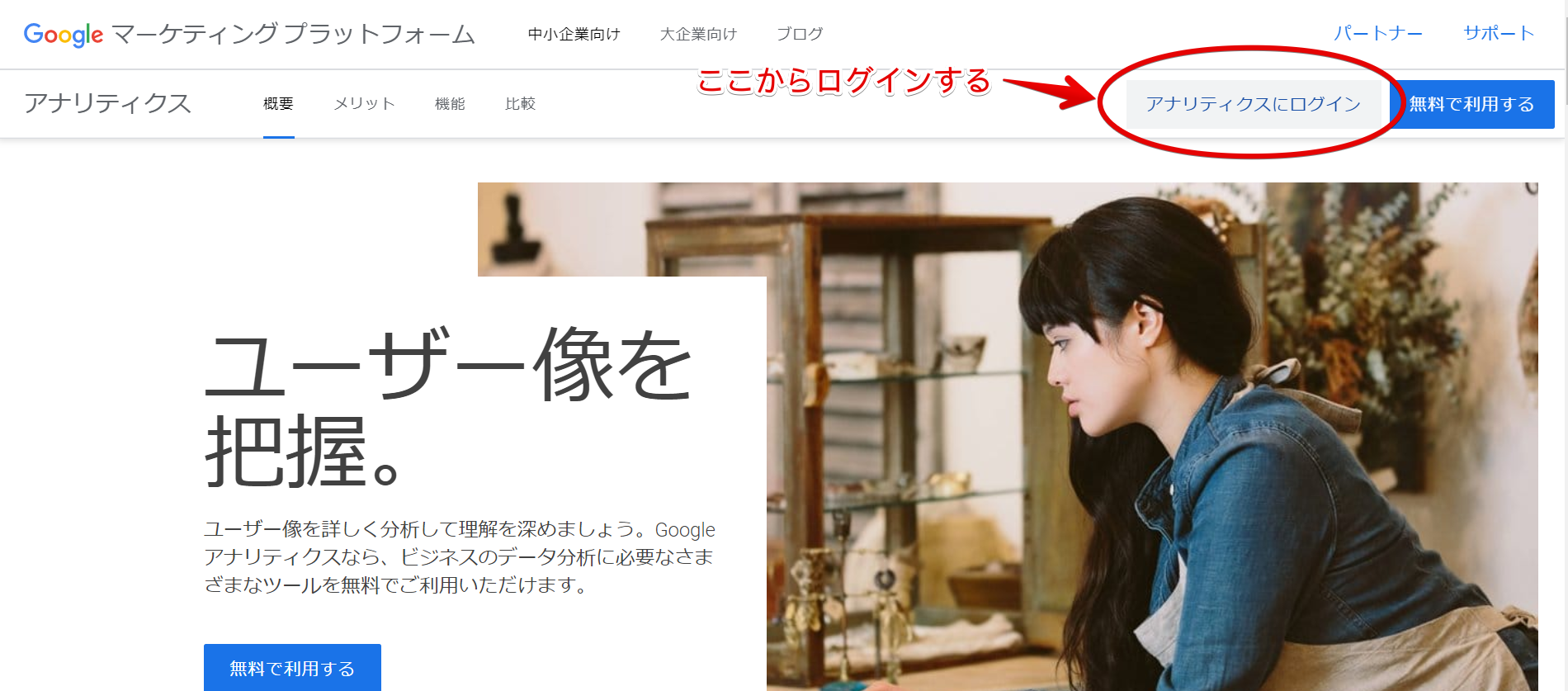
1.「アナリティクスにログイン」をクリックします。アカウントがない場合には、先にアカウント登録を行ってください。
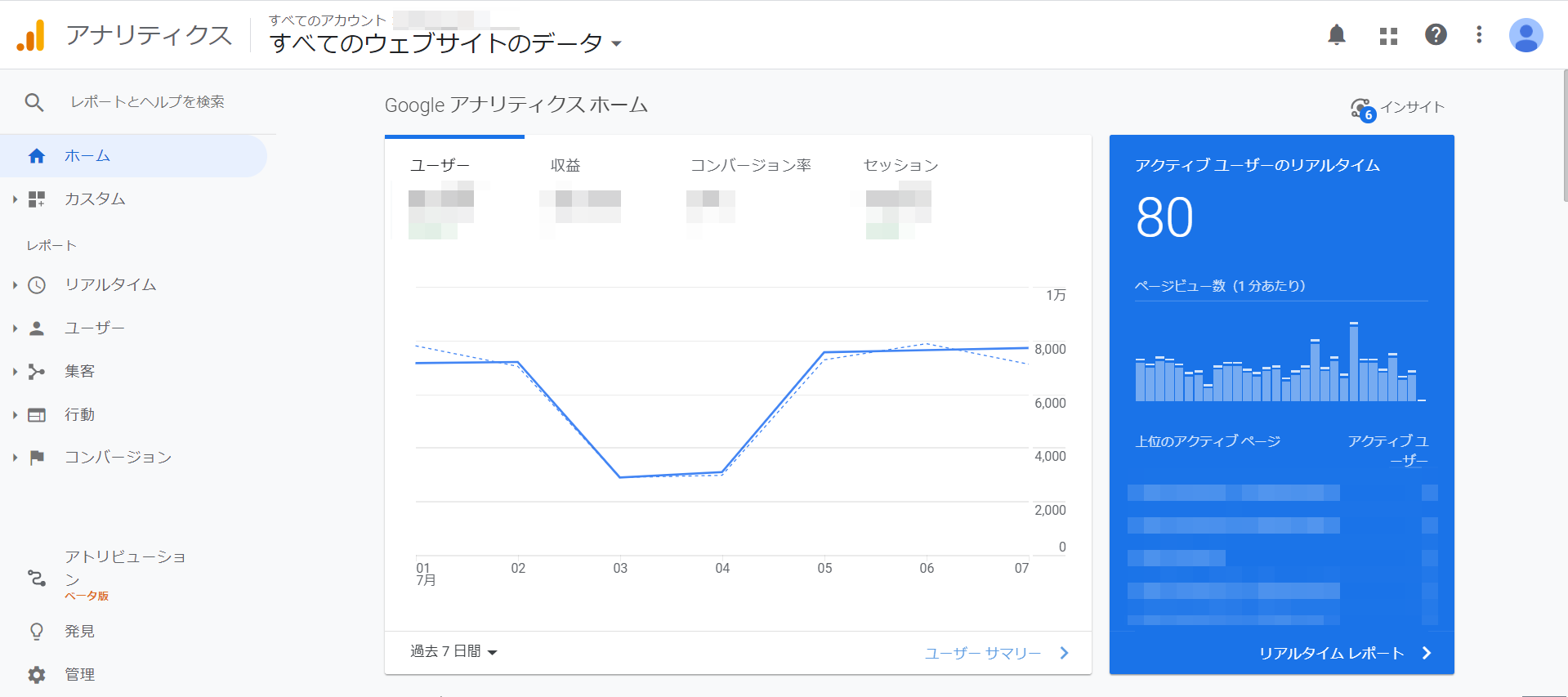
2.ログインすると、Googleアナリティクスのホーム画面が表示されます。
2.サイドメニューを選択する
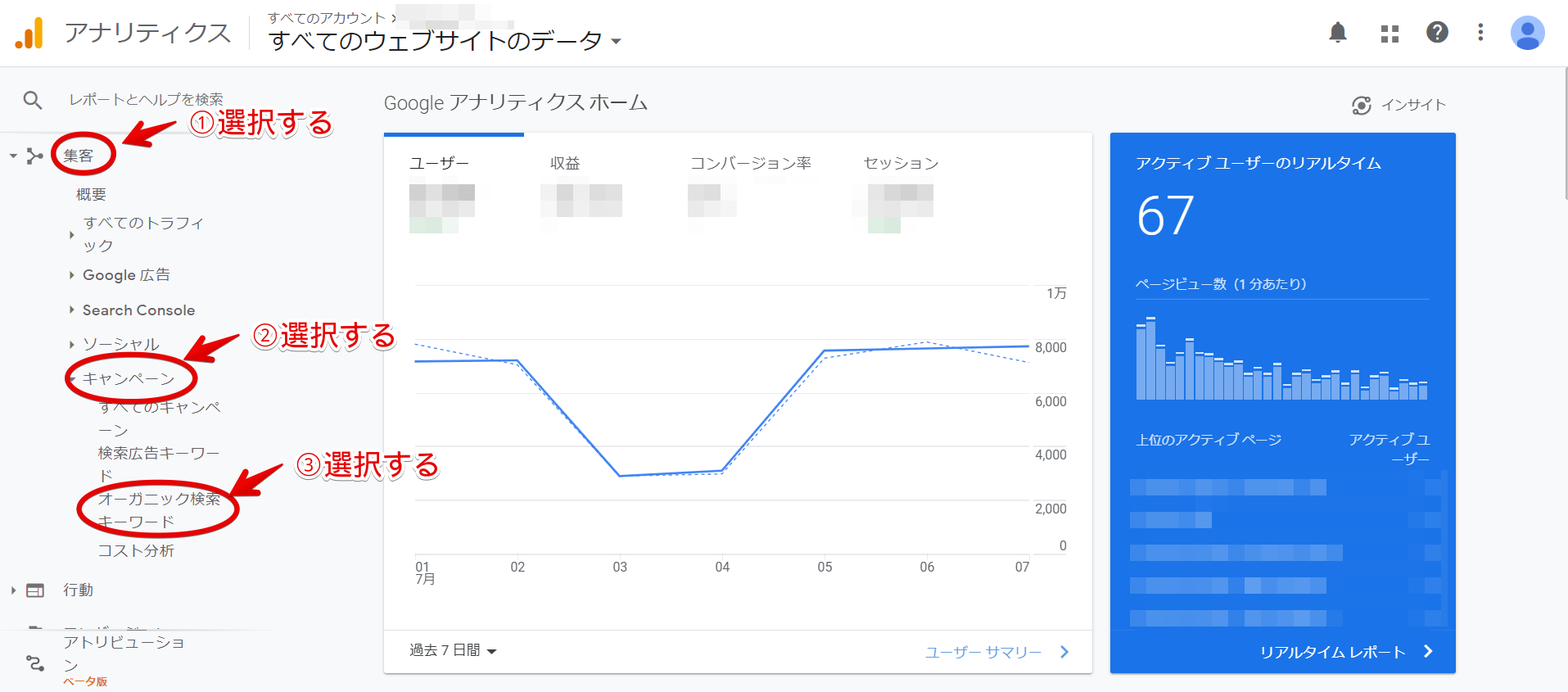
左にあるサイドメニューから、「集客」「キャンペーン」「オーガニック検索キーワード」の順番で項目を選択していきましょう。
3.検索キーワードを確認する
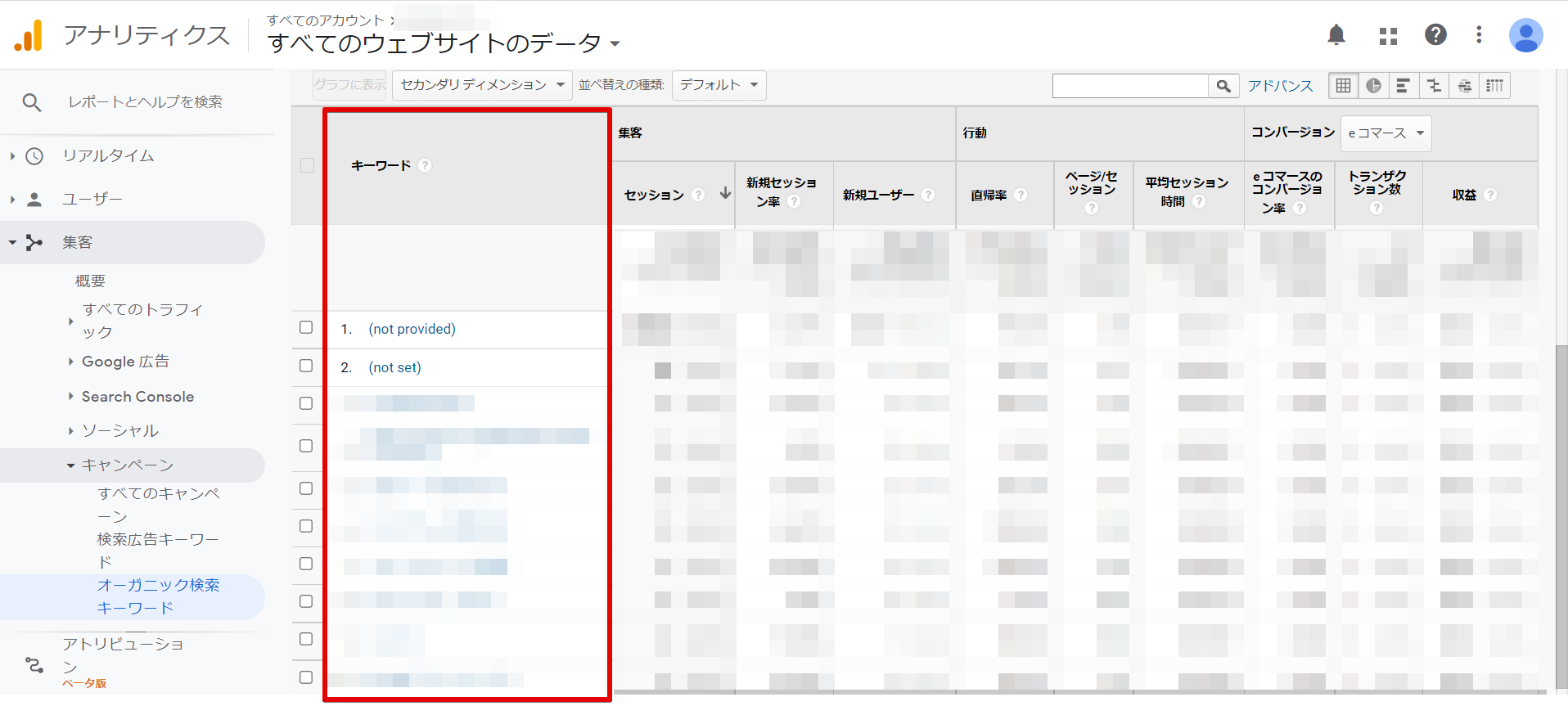
赤枠部分に、該当するキーワードが一覧で表示されます。また、サイドメニューの「集客」から、「すべてのトラフィック」「チャネル」の順番で選択しても、検索キーワードが表示できます。画面を下にスクロールして、検索キーワードの一覧に出てくる「Organic Search」を選択しましょう。
検索結果の大部分が「not provided」になる理由
Googleアナリティクスで検索キーワードを表示すると、大部分が「not provided」になりますが、設定ミスやシステムの故障ではありません。「not provided」とは、検索キーワードを取得できなかったことを意味します。
近年、多くの検索エンジンが通信をSSLで暗号化して、ユーザーのプライバシー強化をしているため、検索キーワードも暗号化されて取得できなくなりました。設定の変更などでは、解決できません。「SSLで暗号化」については、次で解説します。
SSLで暗号化とは
SSLとは、Secure Sockets Layerの略で、インターネット上での通信を暗号化する仕組みです。SSLにすることで、ユーザーが利用するブラウザとサーバー間の通信が暗号化されて、プライバシーが守られます。個人情報やパスワードなどの大切な情報の悪用や、第三者によるなりすましなどを防げます。
データが取得できない場合は「not set」が表示される
Googleアナリティクスで検索キーワードを分析すると、「not set」と表示されることがあります。
「not set」は、Googleアナリティクスがデータを取得できなかった場合に表示される項目です。リダイレクトにより参照元の情報が取得できない、検索エンジン以外からのアクセスに対して、検索キーワードを表示させようとしたといったことが、原因として考えられます。
検索キーワード以外の場面でも、情報が取得できないと表示されますが、例外的であり解析に影響しないため、対処の必要はありません。
「not provided」の検索キーワードを特定する方法5選
「not provided」と表示された検索キーワードを特定するにはどのようにすればよいのでしょうか。ここでは、5つの方法を解説します。
Google Search Consoleを導入する
検索キーワードを特定するには、GoogleアナリティクスにGoogle Search Console(サーチコンソール)を導入します。Google Search Consoleとは、Google が無料で提供しているツールで、Webページの検索キーワードや流入数がわかります。導入後、以下の方法で検索キーワードを特定してください。
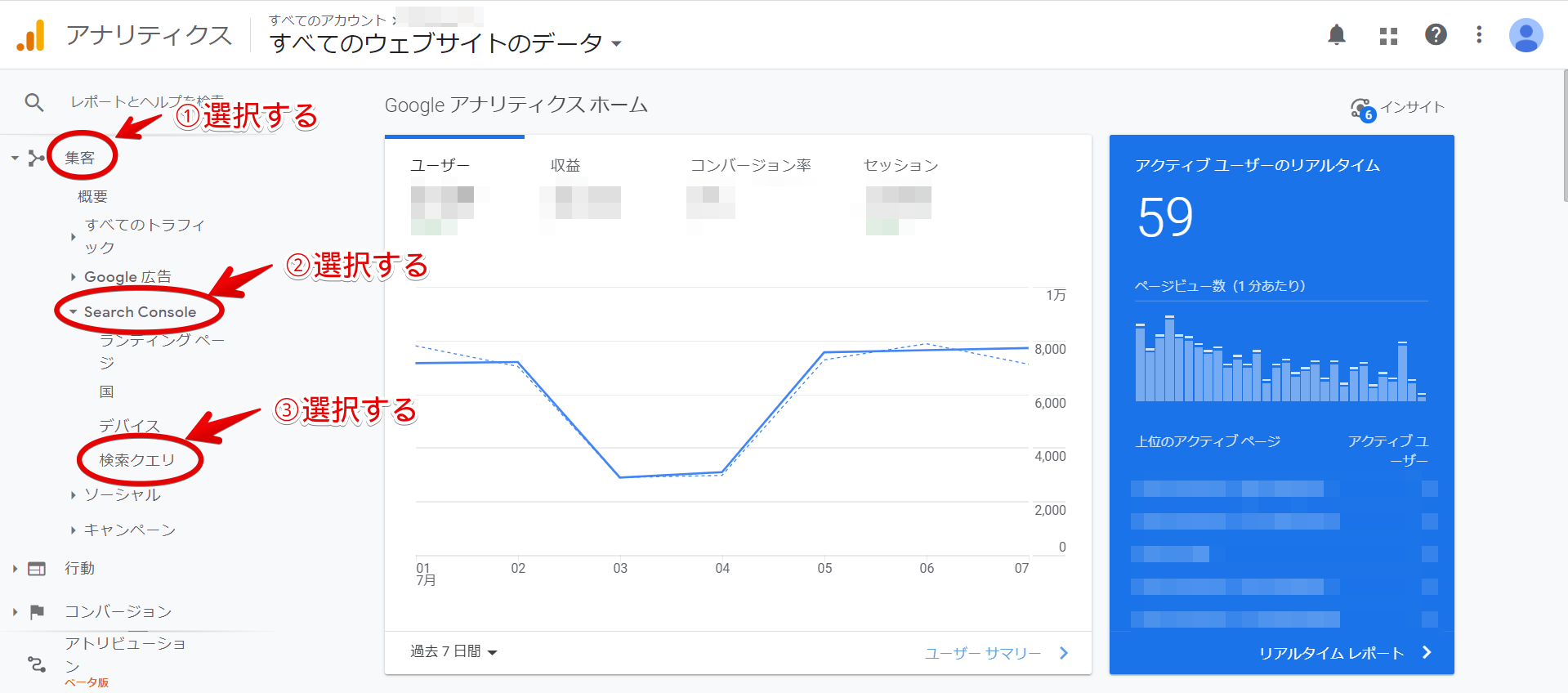
1.Googleアナリティクスにログインして、サイドバーの「集客」「Search Console」「検索クエリ」の順番で項目を選択してください。
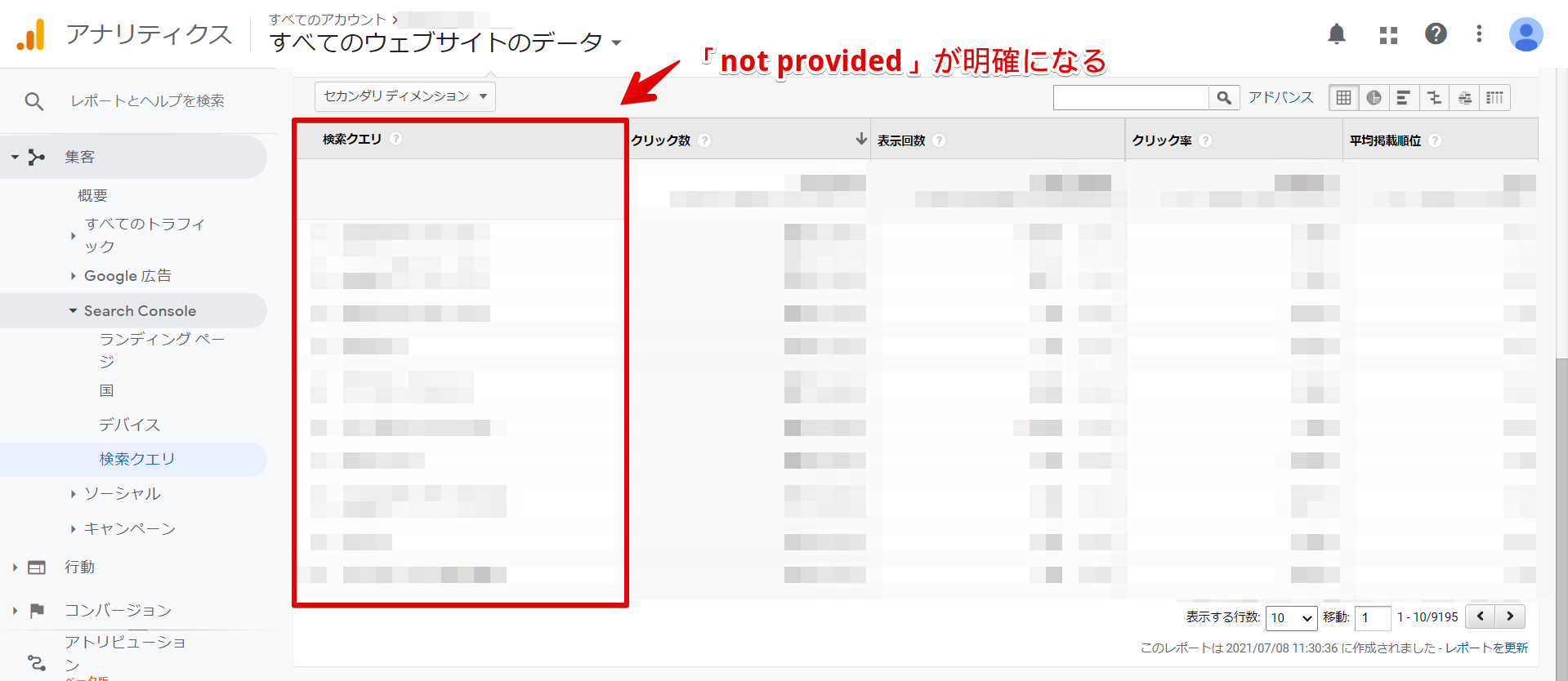
2.画面を下へスクロールすると、検索クエリ一覧が見られます。
Googleアナリティクスとの連携方法や、Google Search Consoleについての解説は、以下の記事を参考にしてください。
Google Search Console(サーチコンソール)とは?主な機能や設定の手順を解説|アクセス解析ツール
ランディングページのアクセス数からキーワードを予測する
Googleアナリティクスを活用して、ランディングページのアクセス数から、検索キーワードを予測する方法もあります。ランディングページとは、自社サイトに訪問したユーザーが、初めに見たページです。正確な検索キーワードではありませんが、アクセス数の多いページやタイトルから予測できます。
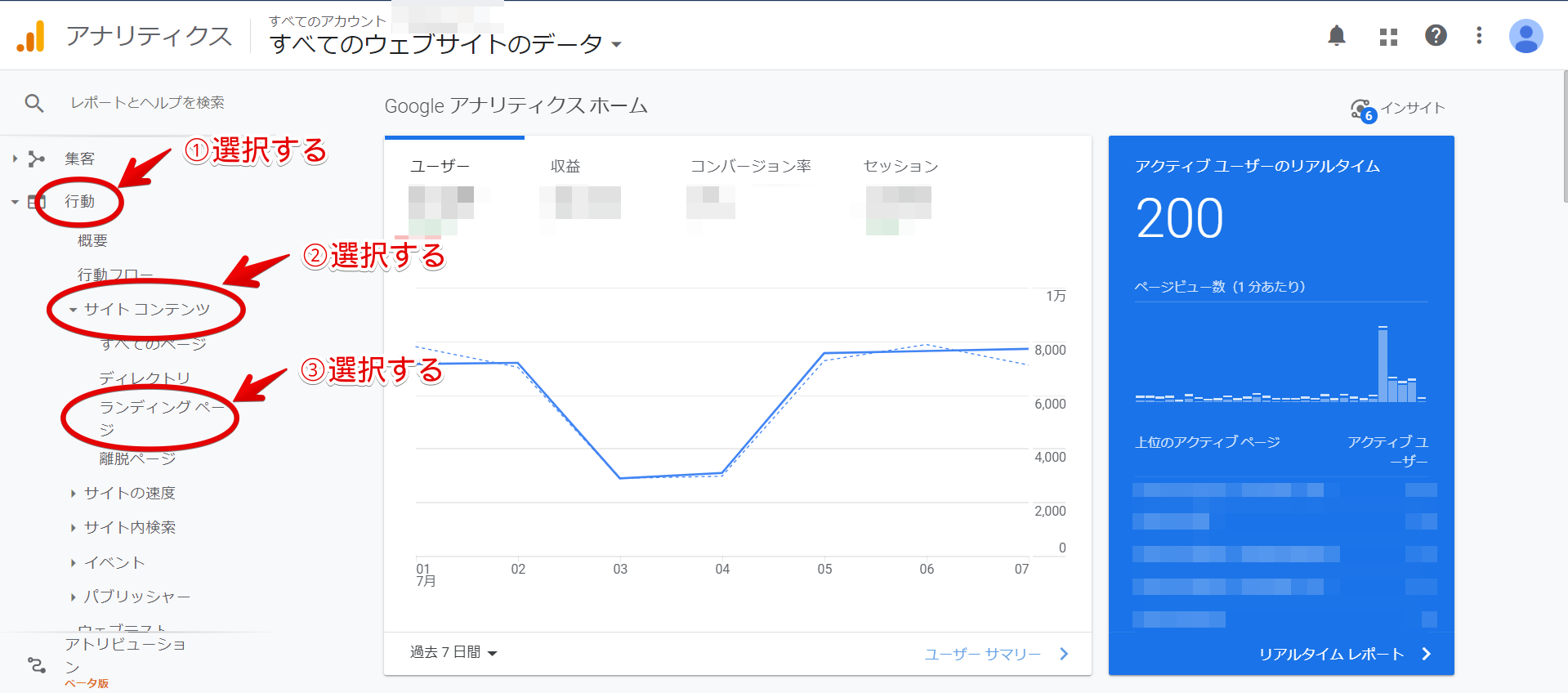
1.ログインして、サイドバーの「行動」「サイトコンテンツ」「ランディングページ」を選択します。
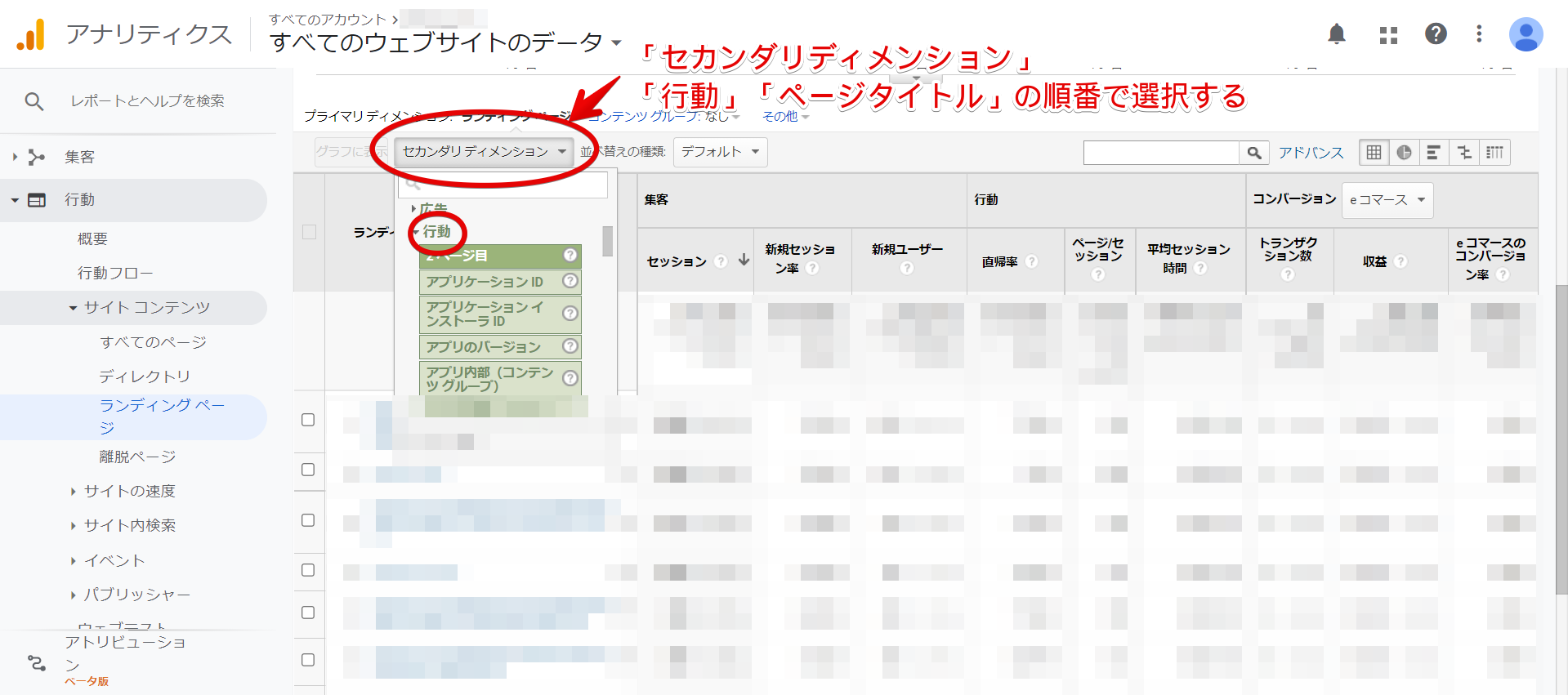
2.「セカンダリディメンション」から「行動」「ページタイトル」を選択します。
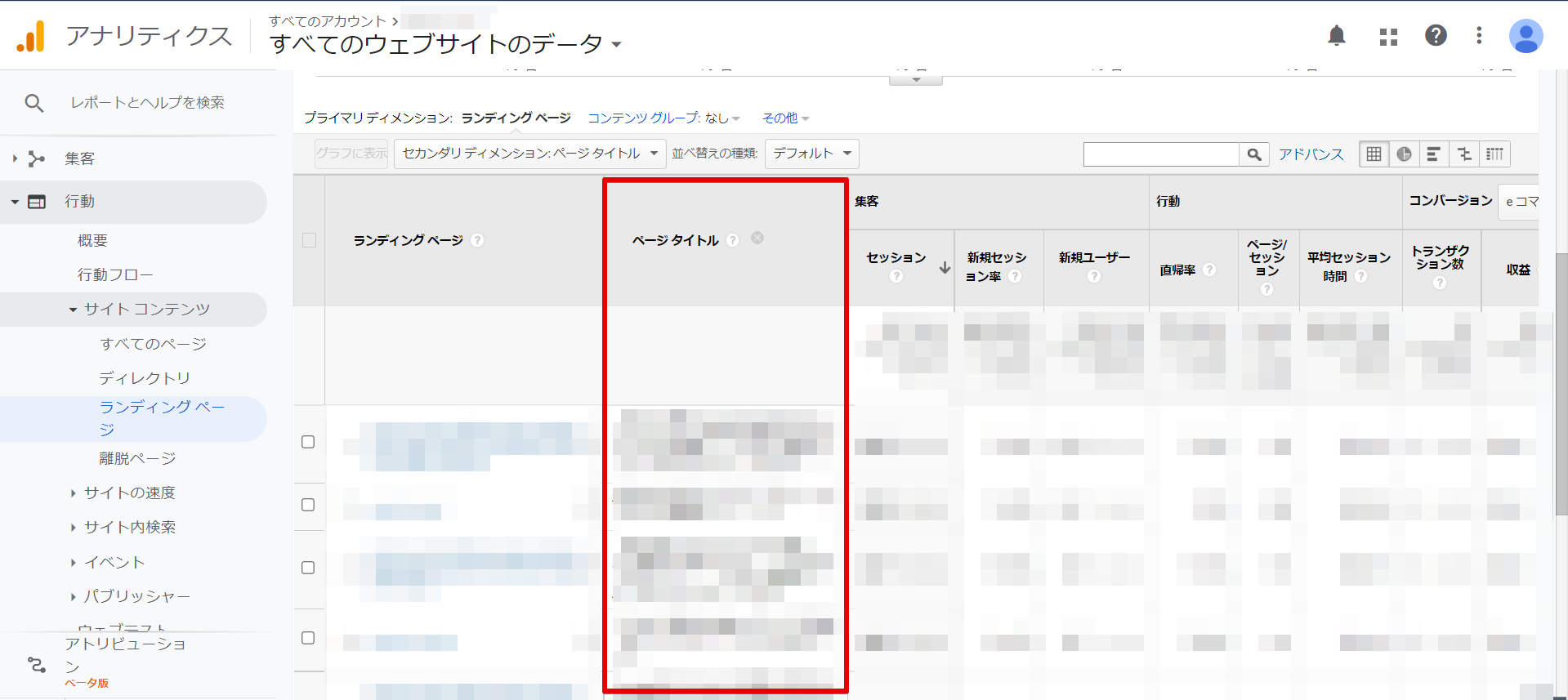
3.ランディングページのタイトル一覧から予測します。
サイト内検索をする
自社サイト内にある検索機能で検索されたキーワードにも、ユーザーのニーズが示されています。
Googleアナリティクスでは、サイト内検索のキーワードも把握できます。検索キーワードの特定方法は以下のとおりです。
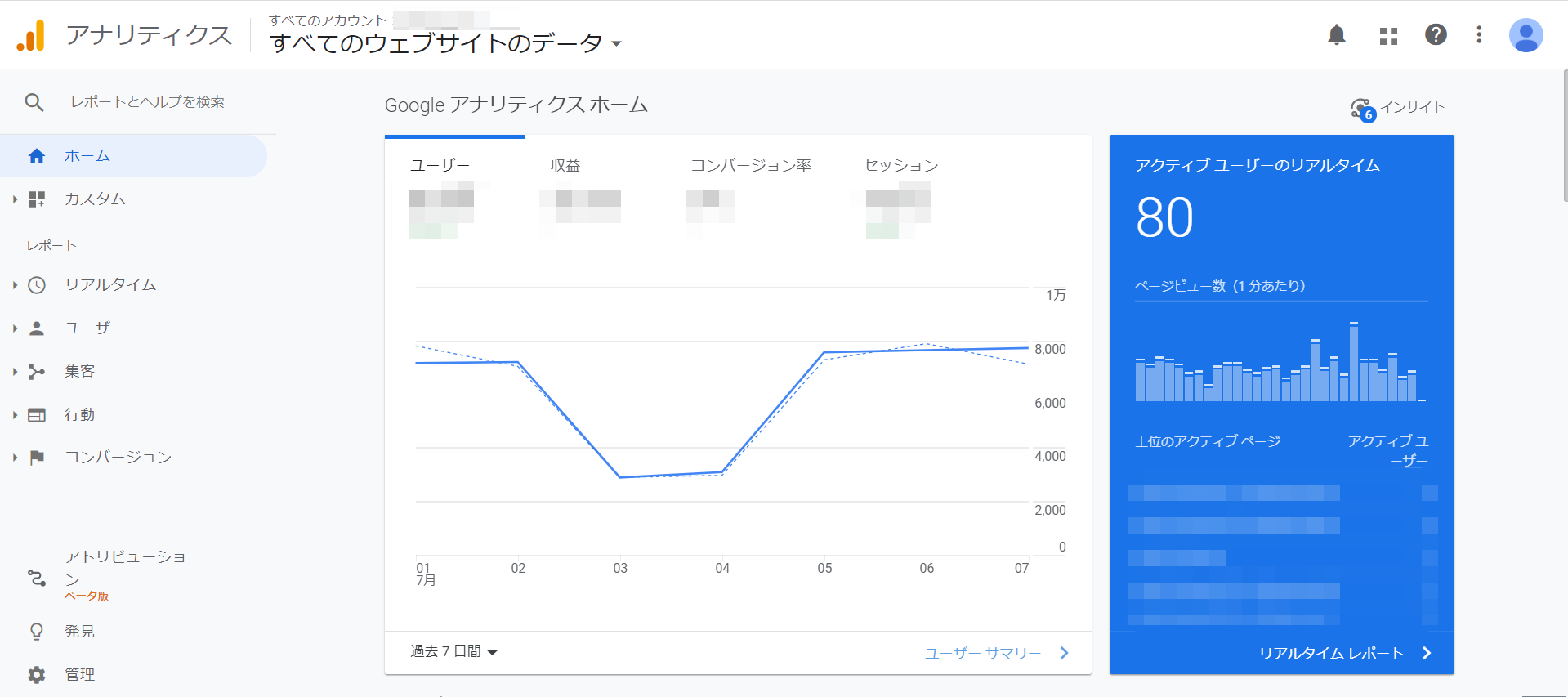
1.ログインして、ホーム画面を表示します。
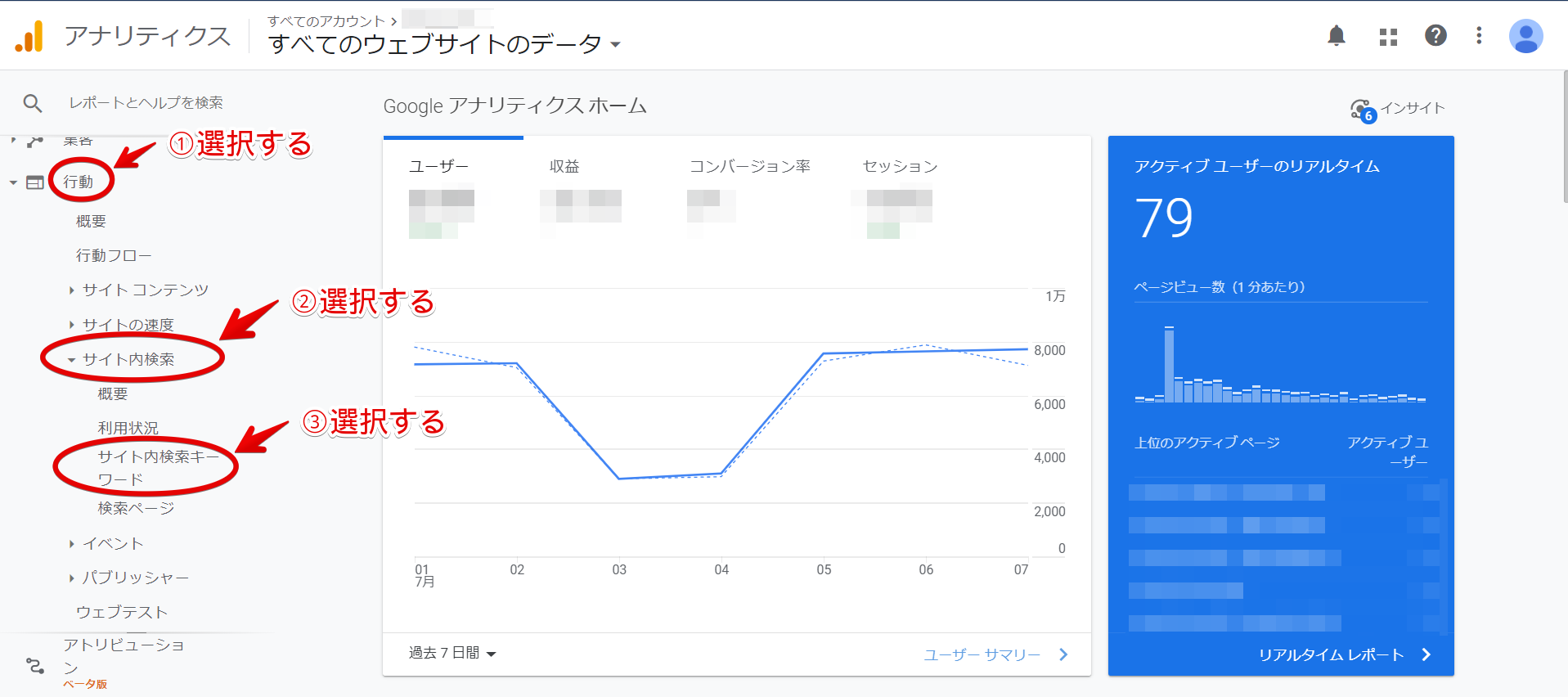
2.サイドバーから、「行動」「サイト内検索」「サイト内検索キーワード」の順に選択します。
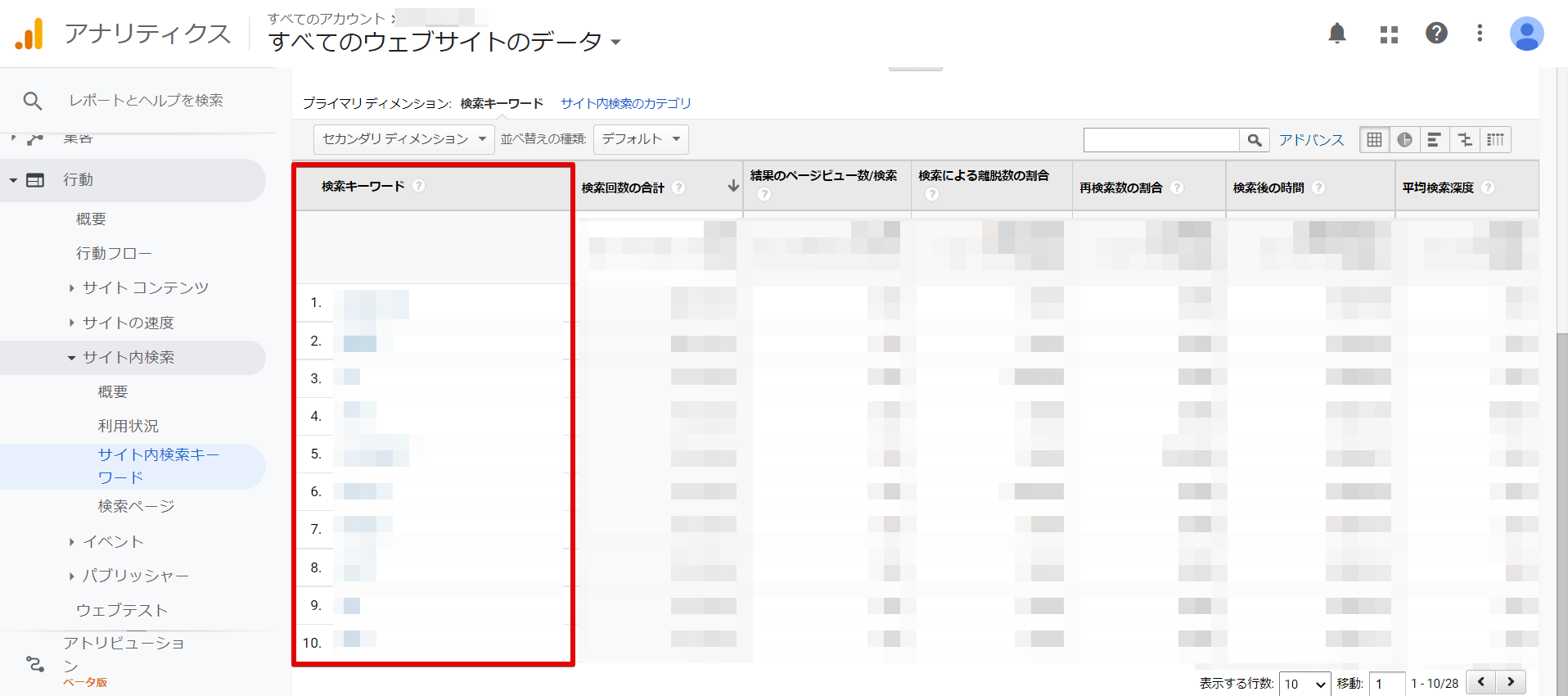
3.赤枠にサイト内で検索されたキーワードの一覧が表示されます。
リスティング広告は部分一致で入札する
リスティング広告からの検索キーワードは暗号化されないため、検索キーワードの設定を部分一致にして入札する方法もおすすめです。検索キーワードを部分一致にすると、キーワードを幅広く集めやすくなりますが、そのぶん広告費もかかるため、注意してください。あらかじめ、入札上限を設定しておくことをおすすめします。
キーワードツールを活用する
「キーワードファインダー」「キーワードマップ」のように、Google以外の企業が提供しているキーワードツールを利用して、「not provided」で見えないキーワードを調べる方法もあります。キーワードツールは有料のものが多いため、機能や費用などが自社のニーズに合ったツールを選ぶようにしましょう。
まとめ
Googleアナリティクスで検索キーワードを分析すると、ほとんどが「not provided」になります。しかし、Google Search Consoleと連携するなどの方法で、見えなかった検索キーワードを調べられます。検索キーワードは、ユーザーニーズを示す重要な項目です。自社サイトで成果を得るためにも、検索キーワードの分析は欠かせません。
「AIアナリスト」は、AIが自動でアクセス解析を⾏い、重要な改善ポイントを教えてくれるツールです。35,000サイトを改善したノウハウで、Webサイトの膨大なデータを分析し、成果を伸ばすための改善ポイントをデータ根拠とともにお届けします。Googleアナリティクスに連携するだけで利用可能で、設定は2分で終わります。まずは無料版からお試しください。
この記事を書いた人

株式会社WACUL
株式会社WACUL(ワカル)は、「Webサイト分析をシンプルに」というビジョンのもと、簡単にWebサイト改善の方針を手にすることができる世の中を実現します。

この記事を書いた人
株式会社WACUL










